
|

|

|
営業管理
■来店顧客の選択
●来店顧客選択画面の起動
「営業管理」画面の「来店」ボタンをクリックして「来店顧客選択」画面を起動します。●来店顧客選択画面
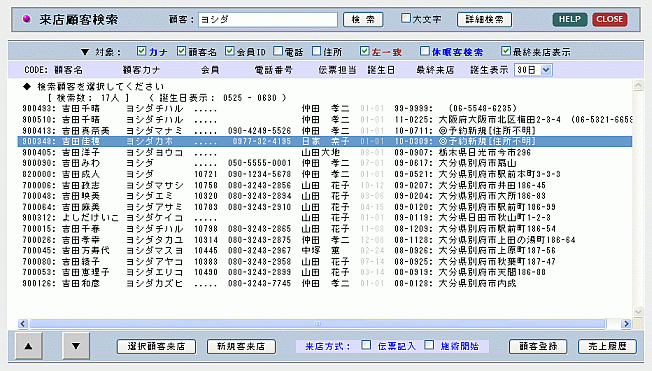
●各項目の説明
【顧客】【対象】【検索】ボタン「顧客」欄に入力した語句を「対象」から検索して、検索文字が含まれる顧客を抽出します。 「検索文字」は「スペース」で区切って、複数入力できます。 複数入力した場合は、全ての語句が含まれる顧客を抽出します。 「カナ」にチェックすると、検索文字の最初がひらがなの場合は、カタカナに変換して検索します。 「左一致」にチェックすると、検索文字が左から一致する顧客を抽出します。 【休眠客を検索】 チェックを入れると、休眠客リストから顧客を検索します。 休眠客に対して「選択顧客の来店」をした場合は、その顧客を通常顧客に復帰します。 【大文字】 チェックを入れると、「来店顧客検索」画面の文字サイズが大きくなります。 【詳細検索】ボタン 「詳細検索」画面を表示します。 「詳細検索」画面では、顧客担当、誕生日、年齢、性別、客層 等から顧客を抽出できます。 【選択顧客の来店】ボタン 選択顧客の来店処理を行い、「営業管理」画面に戻ります。 【誕生表示】 誕生日の表示日数(○日以内)を設定します。 「全て」に設定すると、全顧客に誕生日が表示されます。 「30日」に設定すると、誕生日が30日以内の顧客のみ誕生日が表示され、 来店時に確認メッセージが表示されます。 【新規顧客登録】ボタン 既存客が検索できなかった場合に、新規顧客を登録します。 「新規顧客登録」画面に、顧客名・カナ・性別 を入力して「登録」をクリックして下さい 顧客が既に登録されている場合は、 重複登録を防止するために登録確認のメッセージが表示されます。 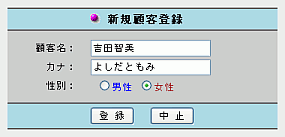 【来店方式:伝票記入】(前受管理があるユーザーは非表示) チェックを入れた状態で、「選択顧客の来店」をクリックすると、 「営業管理」画面に戻らずに「伝票記入」画面を直接表示します。 【来店方式:施術開始】(前受管理があるユーザーは非表示) チェックを入れた状態で、「選択顧客の来店」をクリックすると、 受付と同時に、施術開始の時間が登録されます。 【最終来店日表示】 チェックすると「郵便番号」の代わりに、顧客の最終来店日を表示します。 又、「担当」は顧客担当ではなく、最終来店日の伝票担当が表示されます。 【顧客登録】ボタン 選択顧客の「顧客登録」画面を表示します。 【売上履歴】ボタン 選択顧客の「売上履歴」画面を表示します。 |